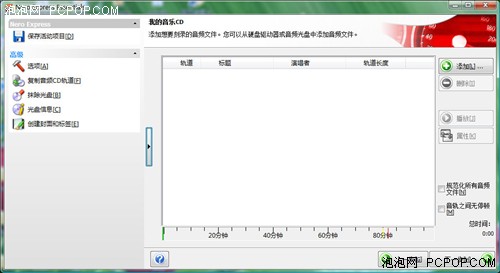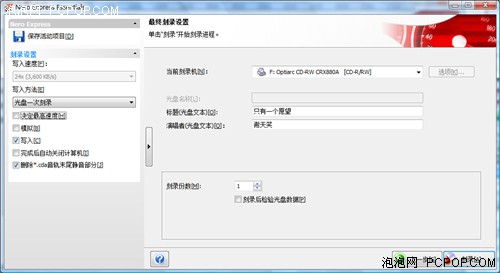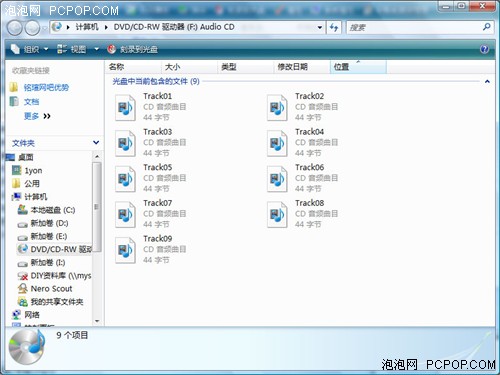菜鸟进阶之五:光盘刻录绝密技巧放送
下面,我们通过实战来介绍各种光盘的刻录:
● Audio CD
一般来说,我们最常见的刻录软件就是Nero了,并且Nero也获得了各大刻录机厂商的支持,绝大多数品牌的刻录机都随机附送一张Nero OEM版安装光盘,所以我们在这里还是主要以Nero软件介绍为主。

启动Nero,我们可以看到如上图的界面。因为我们是刻录Audio CD光盘,自然应该切换到音频选项卡,在这里我们点击制作音频光盘。
音频光盘实际上也就是CD,它的特殊性是以轨道的方式进行保存,我们在光盘里并不能看到其真实内容,只是能看到很多Track,每一个Track对应一个音频文件。CD光盘可以在各种CD Player、DVD、VCD机中播放,当然也可以在电脑中进行播放。
点击制作音频光盘之后,我们可以看到如上图所示的界面,下一步我们需要添加要刻录的内容,也就是歌曲文件。笔者建议在添加歌曲文件之前,首先把音频文件的ID3信息等资料修改好。点击“添加”。
点击“添加”之后,会弹出添加音频文件的窗口,基本上的音频格式在这里都可以支持,上图笔者添加了摇滚歌手谢天笑的最新专辑《只有一个愿望》里的9首MP3歌曲文件。
大家可以看到,图片下面有一个显示剩余时间的条,这里实际上就显示的是目前你添加的音乐总时间是多少,一般来说,CD光盘的录入音乐时间为80分钟以内。
点击下一步之后,我们就可以为此CD起名字了,这里不用我多说了吧!填写好歌手/乐队和专辑名字之后,点击刻录。
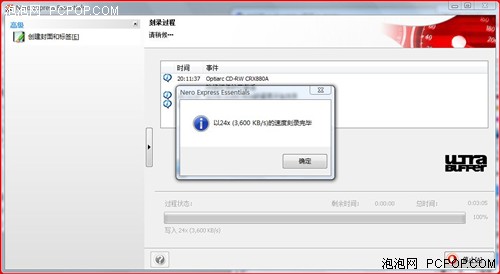
刻录完毕
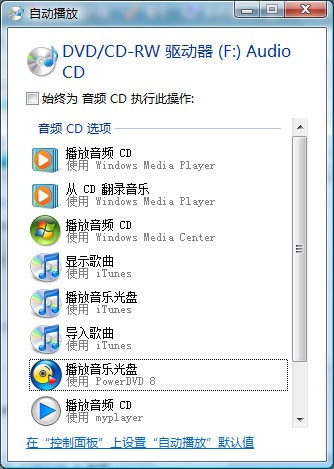
刻录完毕之后,光盘会自动弹出,我们再次将光盘插入电脑,就可以看到如上图的Audio CD自动播放界面了。
在资源管理器里打开光盘,可以看到如上图所示的9个Track,这些就是CD的音轨文件,由此一张CD光盘就已经制作/刻录完成。是不是很简单?
现在可以打造一张属于你自己的个人专辑了,不是么?
关注我们